Как найти координаты или выполнить поиск по широте и долготе
Чтобы найти место, введите на Google Картах GPS-координаты широты и долготы. Вы также можете найти координаты просмотренных ранее мест.
Если у места нет обычного адреса, то найти это место и поделиться им на Google Картах можно с помощью кода Plus Code.
Как ввести координаты места
- Откройте Google Карты на компьютере.
- В окно поиска введите координаты. Допускаются следующие форматы:
- Десятичные градусы: 41.40338, 2.17403
- Градусы, минуты и секунды: 41°24’12.2″N 2°10’26.5″E
- Градусы и десятичные минуты: 41 24.2028, 2 10.4418
Как узнать координаты места
- Откройте Google Карты на компьютере.
- Нажмите на нужный участок карты правой кнопкой мыши.
- Откроется всплывающее окно. В верхней части показываются широта и долгота в десятичном формате.
- Чтобы скопировать координаты, нажмите на них левой кнопкой мыши.
Как отформатировать координаты
Чтобы координаты распознавались в Google Картах, указывайте их только в следующем десятичном формате:
- Правильно: 41.40338, 2.17403.
- Неправильно: 41,40338, 2,17403.
Примечания
- Сначала указывается широта, затем долгота.
- Для широты используйте значения в диапазоне от -90 до 90.
- Долготу указывайте в диапазоне от -180 до 180.
Эта информация оказалась полезной?
Как можно улучшить эту статью?
Картографические сервисы, в последнее время, набирают все большую популярность. Наиболее востребованные из них разработаны гигантами интернет индустрии, компаниями Google и Яндекс. С их помощью можно найти город, найти нужное место и узнать, как к нему лучше добраться, а также сделать другие полезные вещи. Например, зная координаты можно узнать, что там находится.
- Как правильно вводить координаты в строку поиска Google Maps
- Как искать место по координатам на картах
- Особенности поиска по картам на ПК
- Особенности поиска на мобильных устройствах
- Поиск широты и долготы на Яндекс.Картах
Сначала давайте разберемся, как нужно вводить координаты в картографический сервис от компании Google. Существует три варианта ввода:
- Сначала градусы, потом минуты и в конце секунды: 48°48’19.3″N 2°07’13.4″E.
- Вначале вводятся градусы, а после них, через пробел, минуты в числовом десятичном формате: 48 24.2028, 2 10.4418.
- Координаты вводятся полностью в десятичном формате: 48.805361, 2.120389
При вводе значений координат нужно соблюдать следующие правила:
- Десятичным разделителем может быть только точка, а не запятая. Нельзя ввести 48,805361, должно быть 48.805361.
- Вначале вводится значение широты местности, а потом долготы.
- Для широты возможные значения находятся в диапазоне от -90 до 90, а для долготы от -180 до 180.
Эти правила действуют как для десктопной версии Google Maps, так и для мобильного приложения.
В общем случае, для поиска места по известным координатам, нужно в десктопной версии Google Maps или мобильном приложении ввести данные в одной из рассмотренных выше форм, и нажать на значок поиска. В результате этого на карте отобразится то место, которое вы ищите.
Чтобы найти, с помощью онлайн-сервиса от компании Google, нужное место на карте:
- в адресной строке браузера вводим адрес сайта google.com;
- в меню, расположенном справа вверху, выбираем пункт «Карты»;
- когда откроется сервис с картой, в его верхней левой части будет располагаться строка поиска, в которую нужно вбить требуемые координаты;
- в результате на сайте отобразиться место, географические координаты которого были введены пользователем.

Для поиска места по его координатам на смартфоне необходимо установить приложение Google Maps, которое можно загрузить из магазина приложений Google Play или App Store, в зависимости от используемого мобильного устройства. После этого необходимо сделать следующее:
- запустить приложение Google Maps;
- в строку поиска, которая располагается в верхней части окна приложения, нужно ввести координаты искомого места и запустить процесс поиска;
- дождаться, когда нужное место появиться на карте.
После этого нужное место можно будет изучить, передать его кому-нибудь, проложить маршрут к найденному расположению или сохранить его для дальнейшего использования.
В сервисе Яндекс.Карты рекомендуется вводить значение градусов виде десятичной дроби, при этом вместо запятой используется точка. После точки допускается не более 7 чисел. По умолчанию используется северная широта и восточная долгота, для уточнения запроса можно использовать следующие буквы:
- С (можно использовать N) – северная широта;
- Ю (S) – южная широта;
- В (Е) – восточная долгота;
- З (W) – западная долгота.
Например, 48.805361SN, 2.120389E. Буквы можно писать не в конце координат, а в начале, например, N48.805361, E2.120389. Кроме рекомендованного Яндексом способа ввода географических координат, можно воспользоваться любым из тех, которые использует компания Google для собственного картографического сервиса.
Чтобы найти место с помощью онлайн-сервиса Яндекс.Карты нужно сделать следующее:
- запустить любой удобный браузер и набрать в его адресной строке https://yandex.ru;
- над строкой поиска найти значок с надписью «Карты» и кликнуть по нему;
- в строке «Поиск мест и адресов», которая располагается вверху слева, ввести географические координаты.

Найти место, зная его координаты, достаточно просто как с помощью сервиса от Google, так и с помощью картографической платформы Яндекса. Два этих сервиса примерно равны по своим возможностям, но считается, что Яндекс.Карты больше подходят для российских пользователей, а с помощью платформы Google Maps удобнее смотреть места, расположенные за рубежом.
Кроме картографических сервисов от Яндекса и Google существуют и другие, например, Map & Directions, Mapcoordinates.net, Locus Map.
Содержание
- Как узнать свои координаты все способы
- Как узнать координаты на телефоне андроид
- Встроеный компас на Андройд
- Встроенные карты гугл Андройд
- Locus Map
- Карта Координаты
- Как узнать координаты на iPhone: Компас
- Как узнать координаты на Яндекс.Карты
- Как узнать координаты по Гугл Картам
- Узнать координаты на GPS-навигаторе Garmin GPSmap
- Как перевести координаты из одной системы в другую
- Точные навигаторы по координатам и программы для их определения (Android / iOS)
- MyGPSTools Finder
- GPS Coordinates
- GPS/Glonass координаты
- My Location — GPS Coordinates
- GPS & Maps: Track Coordinates
- Coordinates — GPS Formatter
- Конвертер GPS
- Мои GPS Координаты Lite
- Карта Координаты
- Guru Maps
Как узнать свои координаты все способы
Узнать координаты на карте необходимо в разных ситуациях. Например, если вы заблудились в лесу или в незнакомом городе. Оказать вам помощь будет гораздо легче, если известно местоположение. Расскажем, как узнать свои координаты.
Легче всего это сделать при помощи вашего смартфона на IOS или Android. При помощи GPS-модуля телефон без проблем определит вашу геопозицию. Помогут ему в этом специальные программы, о которых поговорим ниже. Перед тем как приступить к любому из способов не забудьте обязательно включить режим определения геопозиции иначе ваше местоположение может быть определено с большой погрешностью!

Как узнать координаты на телефоне андроид
Встроеный компас на Андройд
Если вы заранее не подготовились и не скачивали специальных программ, вам может помочь встроенное приложение «Компас» которое по умолчнию должно быть у каждого владельца смартфона на базе Андройд. При первом запуске программа попросить откалибровать компас осуществляя движения телефоном по траектории восьмерки после чего, если положить телефон в горизонтальное положение, на экране отобразиться сам компас, а внизу географические координаты.

К сожалению в компасе координаты невозможно скопировать в буфер обмена, и как следствие вам придется их запомнить. Также существенный минус компаса заключается в том, что в нем не отображается сама карта и вы видите только набор цифр, без возможности сопоставить координаты с вашим местоположением на местности.
Встроенные карты гугл Андройд
Вторым более полезным вариантом будет узнать координаты и ваше местоположение при помощи приложения гугл карты, которое также должно быть на вашем смартфоне по умолчанию.
После запуска приложения на экране отобразиться карта местности от гугл (при условии конечно, что есть доступ в сеть интернет) на карте отобразится ваше текущее местоположение в виде синей точки. Даже если интернета нет, синяя точка все равно покажется, просто вместо карты вы увидите серое пятно. Примечание, если точка отображается серым цветом, значит ваше местоположение определено не точно, включите модуль GPS (описано в начале статьи).
Далее нажмите на синюю точку пальцем, удеживайте некоторое время и отпустите, чтобы показался красный маркер. В нижней части экрана отобразится белая плашка с заголовком текущего места и кнопками «маршрут», «поделиться».

Нажмите на заголовок на плашке и на экране покажется подробная информация в том числе ваши координаты и pulse код.

Locus Map
Если вы ищите, как узнать координаты на Андроид, то эта программа-навигатор подходит лучше всего. При помощи Locus Map можно узнать свое местоположение, использовать путевые точки и маршруты. Что важно, карты отлично работают в оффлайн-режиме.
Скачать Locus Map можно в Google Play. У приложения есть бесплатная и платная версии. Вторая отличается отсутствием рекламного баннера сверху, а также некоторыми непервостепенными функциями.
Для первоначальной настройки программы необходимо подключение к интернету, поэтому лучше всего скачать ее еще дома. Затем подключаете геопозиционирование, разрешаете программе доступ к нему и получаете точку, где вы находитесь.

Карта показывает место, где вы находитесь. Чтобы понять, как узнать координаты точки, достаточно нажать на нее и удерживать. Появится адрес.

Затем нужно нажать на адрес, и программа покажет ваши координаты. Для копирования нажмите на них.

К сожалению, приложение не работает на iOS.
Карта Координаты
Еще один способ как узнать координаты не телефоне — приложение Карта Координаты (Map Coordinates) для Android. Скачать можно в Google Play. После установки не забудьте включить режим гео-позиционирования, а также разрешить программе доступ к нему. Карта Координаты мгновенно определяет ваше положение и показывает координаты сверху.

В параметрах можно изменить тип координат и единицы измерения.

Местоположение можно скопировать и отправить другу или МЧС.

Теперь вы знаете, как узнать GPS координаты на Андроид. Отдельно расскажем о приложениях для iOS (IPhone).
Как узнать координаты на iPhone: Компас
Чтобы понять, как узнать координаты на iOS, достаточно открыть встроенное приложение Компас. Для начала проверьте, включены ли у вас службы геолокации. При помощи строки поиска на iPhone найдите Компас. В нижней части экрана будут показаны ваши координаты. Их можно легко скопировать и отправить при помощи мессенджеров или СМС.

Как узнать координаты на Яндекс.Карты
Один из универсальных инструментов, подходящий под все операционные системы. Скачать приложение можно в Google Play или App Store.
Зайдите в приложение, предварительно включив режим гео-позиционирования. Разрешите картам доступ к нему. После этого приложение точно определяет местоположение. Узнать координаты на Яндекс просто: достаточно нажать на точку, и они появятся внизу. При помощи значка справа от координат их можно скопировать и переслать.

Как узнать координаты по Гугл Картам
Узнать координаты Гугл легче всего при помощи десктопной версии карт. Это может пригодиться, если вам нужно отправить какую-то точку из дома.
Для этого зайдите на сайт maps.google.ru. Он мгновенно определит ваше местоположение и покажет его внизу страницы.

Если вам нужны координаты какой-либо другой точки, то найдите ее на карте и нажмите: данные вновь появятся внизу.
Узнать координаты на GPS-навигаторе Garmin GPSmap
У многих опытных туристов есть еще один способ узнать долготу и широту: при помощи GPS-навигатора. Один из самых распространенных устройств — Garmin GPSmap. Это туристический портативный прибор, позволяющий определять местоположение как по спутникам системы GPS так и в системе ГЛОНАСС.
При включении прибор автоматически определяет координаты и все время записывает трек. Чтобы узнать текущие координаты достаточно нажать кнопку «MARK» которая находится на передней части навигатора. Кнопка предназначена для сохранения текущего местоположения в памяти устройства. При нажатии на кнопку на экране отображается форма с текущими координатами, которые вы впоследствии можете сообщить МЧС.

Как перевести координаты из одной системы в другую
Координаты могут быть десятичные вида DD.DDDDD (к примеру 50.67916 в.д., 40.841666 с.ш.) и географические (вида DD MM SS DD.DDDDD: 50° 40′ 45» в.д., 40 50′ 30» с.ш.). Чтобы перевести координаты из одной системы в другую, легче всего воспользоваться специальными онлайн-сервисами. Например, https://planetcalc.ru/1129/. Также используйте простую формулу: DDD = DD + MM/60 + SS/3600.
Теперь вы знаете, как определить местоположение на местности при помощи телефона или GPS-навигатора. Удачного путешествия!
Источник
Точные навигаторы по координатам и программы для их определения (Android / iOS)
 Илья – главный редактор сайта softdroid.net. Является автором нескольких сотен руководств и статей по настройке Android. Около 15 лет занимается ремонтом техники и решением технических проблем iOS и Android. Имел дело практически со всеми более-менее популярными марками мобильных смартфонов и планшетов Samsung, HTC, Xiaomi и др. Для тестирования используется iPhone 12 и Samsung Galaxy S21 с последней версией прошивки.
Илья – главный редактор сайта softdroid.net. Является автором нескольких сотен руководств и статей по настройке Android. Около 15 лет занимается ремонтом техники и решением технических проблем iOS и Android. Имел дело практически со всеми более-менее популярными марками мобильных смартфонов и планшетов Samsung, HTC, Xiaomi и др. Для тестирования используется iPhone 12 и Samsung Galaxy S21 с последней версией прошивки.
Утилиты-навигаторы, содержащие в себе карты различных городов, являются одними из самых популярных и востребованных в магазинах приложений.
По большей части, все приложения с картами работают по одному принципу и имеют одну цель: помочь пользователю в ориентировании по незнакомой местности и прокладывании оптимальных маршрутов. Большая часть из них имеет дополнительный – иногда и платный – функционал, который может заметно облегчить и упростить взаимодействие пользователя с приложением.
Сегодня мы рассмотрим 10 приложений для поиска GPS-координат:
Расскажем об их работе, преимуществах и платных функциях.
MyGPSTools Finder — бесплатный сервис для GPS-навигации по данным OpenStreetMap. Приложение работает на Android смартфонах и планшетах. Карты не нужно устанавливать на внутреннюю память устройства или карточку памяти SD заранее.
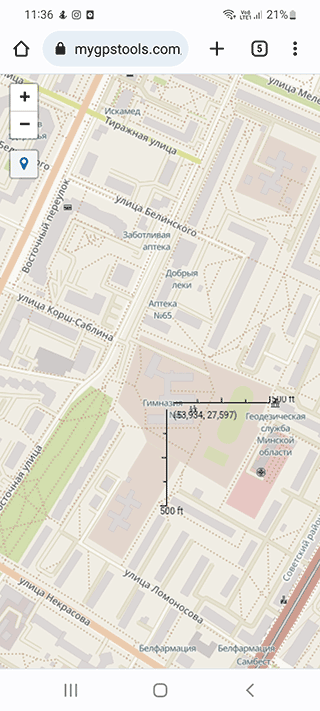
Главные функции приложения MyGPSTools Finder:
- Поиск текущего местоположения на карте
- Вывод точных координат (долготы и широты) указанной точки
- Навигация по бесплатным картам OpenStreetMap.
- Нет сложных настроек и функций.
- Стабильная связь со спутником и высокая скорость работы навигатора.
GPS Coordinates
Первое из рассматриваемых нами приложений – GPS Coordinates. Один из самых простых и незатейливых навигаторов с интересными возможностями.
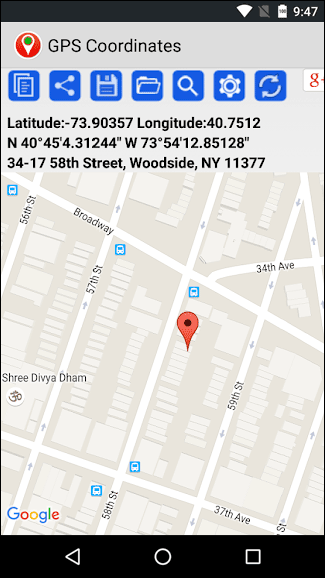
Разработчики позволяют юзерам, скачавшим данную утилиту, загружать, делиться и сохранять координаты для того, чтобы использовать их в дальнейшем. Также предусмотрена стандартная функция нахождения координат пользователя по введённому адресу и изменения вида карты. Возможно отображение обычной карты-схемы и вид со спутника.
Базовые функции функции приложения:
- конвертация любого адреса в gps-координаты и наоборот (широта и долгота);
- быстрая отправка координат в социальные сети или на email;
- локальное сохранение и загрузка gps-координат на мобильное устройство.
В целом, GPS Coordinates представляет собой обычное приложения без наворотов. Оно будет полезно тем, кому нужны самые простые карты, чтобы не потеряться в незнакомом городе.
GPS/Glonass координаты
Утилита с картами, функционирующая на основе известной навигационной системы «Глонасс». Имеет ряд полезных функций, о которых мы расскажем далее.
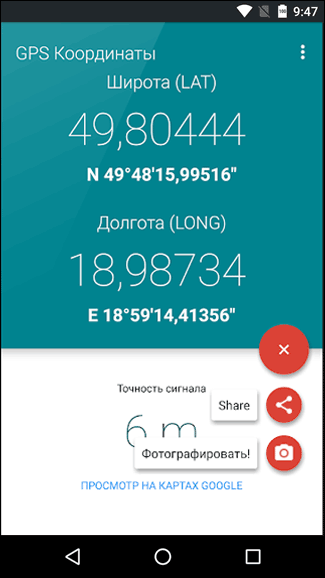
Во-первых, что крайне положительно отличает его на фоне остальных GPS-навигаторов – возможность сделать фотографию, привязав её к координатам на карте. Таким образом интуитивно и удобно отмечать важные координаты на карте. Можно сравнить эту функцию с приложением Инстаграм, где фото также привязывается к определенной локации.
Ещё один безусловный плюс – возможность загрузки офлайн-карт и вычисление координат без подключения к интернету. Наравне с предыдущей функцией, “GPS/Glonass координаты” становится одним из наиболее предпочитаемых приложений в походах или длительных путешествиях вдали от цивилизации.
Однако не всё так радужно. Пользователи Play Market отмечают навязчивую интернет-рекламу при работе с приложением. Данная реклама очень долго грузится при слабой сети и не даёт узнать своё местоположение до её просмотра. От рекламы можно избавиться путём покупки полной версии приложения.
My Location — GPS Coordinates
Ещё один простой и незатейливый навигатор. В отличии от GPS Coordinates, имеет более широкий функционал:
- Определение координат указанной точки на карте в виде Latitude/Longitude
- Копирование, публикация, печать и сохранение координат в социальных сетях
- Преобразование координат в адрес и наоборот
На главном экране приложения имеются три раздела: «Мои координаты», «Сохранённые локации» и «Настройки». Первая кнопка отвечает за то, чтобы найти и показать на экране ваше текущее местоположение через спутник. Координаты, которыми вы будете пользоваться в дальнейшем, можно сохранить и перейти к их списку с помощью второй кнопки. Настройки позволят указать конкретную страну, город, адрес или почтовый индекс.
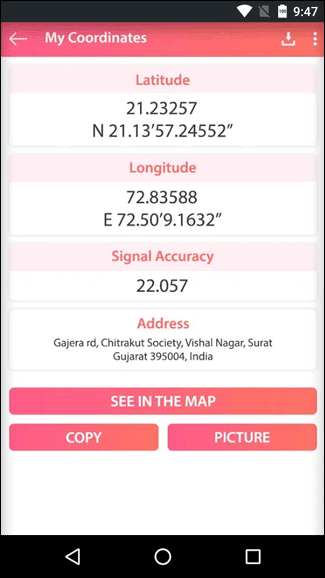
Приложение My Location бесплатно, на экране отображается реклама.
GPS & Maps: Track Coordinates
Главное отличие данного навигатора от предыдущих – наличие компаса. Это не является чем-то необычным, особенно учитывая тот факт, что на iPhone, например, компас является встроенным приложением. Однако использовать компас в приложении-навигаторе несомненно удобнее. В остальном, функционал приложения GPS & Maps стандартен.
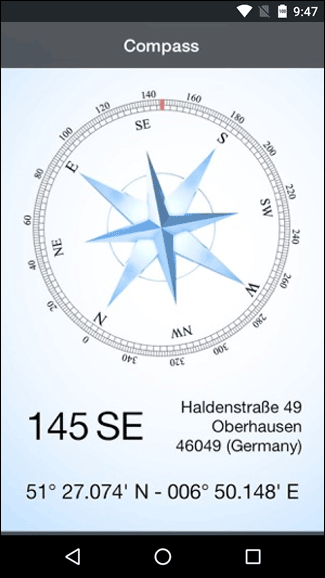
Интерфейс вполне удобный. Переключаясь между пунктами меню внизу экрана, пользователь может:
- узнать собственное месторасположение,
- свериться с компасом,
- открыть карту местности
- докупить дополнительный функционал во внутреннем магазине.
За дополнительную плату можно отмечать своё местоположение маркерами, а компас будет отображаться поверх карты в виде виджета. Также докупаются и другие виджеты: показатели скорости, координат и другое.
Данное приложение, на наш взгляд, хоть и является довольно удобным, всё-таки проигрывает другим навигаторам, в том числе, упомянутым ранее, поскольку там большая часть функций работала точно так же, но не требовала доплаты.
Кроме того, пользователи жалуются на то, что фотографии со спутника в некоторых областях давно устарели. Поэтому рекомендовать конкретно это приложение мы поостережёмся.
Скачать GPS & Maps на iOS
Coordinates — GPS Formatter
Приложение “GPS Formatter” бесплатно и обладает основным функционалом простейшего навигатора, как и предыдущие. От рекламы можно избавиться приобретя подписку ($3 в месяц).
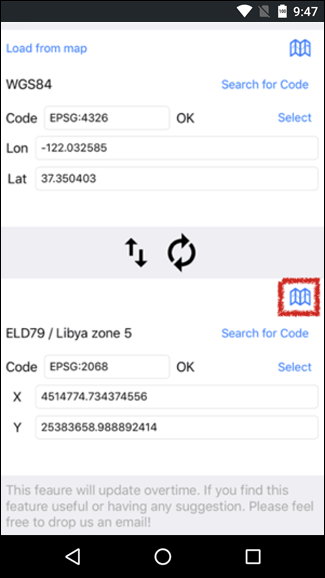
Отличительной фишкой навигатора является возможность выбора из огромного количества форматов координат – например Georef или военная координатная сетка системы МГРС.
Также приложение может конвертировать входящие данные в координаты и отмечать их на карте или выводить уже имеющиеся данные через Airdrop в формате .txt для дальнейшей работы с ними на персональном компьютере.
Ещё один бонус для владельцев техники Apple — поддержка умных часов Apple Watch с выводом текущих координат пользователя на дисплей.
Встроенный в приложение калькулятор помогает вычислять значения геомагнитного поля: декларацию, напряжённость и другие.
Единственным минусом можно назвать громоздкий пользовательский интерфейс.
Мы считаем, что данное приложение является одним из лучших в категории GPS-навигаторов за счёт своего действительно широкого и интересного набора функций, бесплатности и невысокой цены за избавление от рекламы.
Скачать GPS Formatter на iOS
Конвертер GPS
Самое простое в освоении и интуитивно понятное приложение из нашей подборки. Разработано в качестве дополнительного инструмента к расширенному приложению. Конвертер GPS осуществляет поиск по координатам пяти типов, ставит метку на карте и указывает адрес здания, если такой есть в системе. Стандартный вид карты в настройках можно изменить на спутник или гибрид. Все запросы приложение сохраняет во вкладке «История».
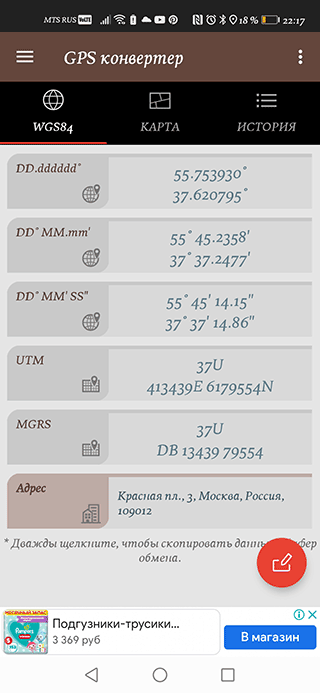
Главные функции приложения:
- Ищет по DD.dddddd˚, DD˚ MM.mm’, DD˚ MM’ SS», UTM (Универсальная поперечная проекция Меркатора), MGRS (Сетка военной системы прямоугольных координат), адресу.
- Ставит маркер на карте.
- Сохраняет поиск во вкладке «История».
Конвертер GPS возможно установить на Android версией 4.1 и выше. Размер приложения 4,9 Мб.
Как узнать координаты точки:
- Выберите поле с адресом.
- Нажмите значок редактирования.
- Введите в поле нужный адрес и кликните «Проверить».
- Если приложение определило координаты, адрес появится в строке ниже. Жмите «ОК».
- Если вы видите буквы N/A, координаты не определены. Кликайте «Отмена» и переходите во вкладку «Карта».
- Найдите нужный адрес вручную и поставьте маркер.
- Переходите обратно в первую вкладку и копируйте координаты нужного типа.
Преимущества Конвертера GPS:
- Простое и понятное приложение без лишних функций.
- Поддержка большинства необходимых типов координат.
- Есть возможность отключить рекламу за 160 рублей.
Недостатки Конвертера GPS:
- Примитивный дизайн
- Приложение тормозит и вылетает.
Мои GPS Координаты Lite
Простое и функциональное приложение. Идеальный вариант для похода за грибами, на охоту или туристических походов по лесам. GPS Координаты помогут не заблудиться, сохраняя по пути метки в список мест. Если все же потерялись, жмите кнопку SOS. Программа определит точные gps координаты вашего местонахождения, сделает фото местности и отправит данные близким. Дополнительно приложение показывает высоту над уровнем моря и точность GPS.
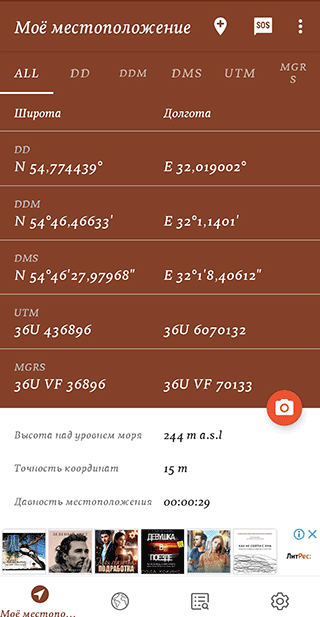
Главные функции приложения:
- Поиск по координатам доступен в четырех форматах: DMS, DDM, DD, UTM. Есть возможность настройки их отображения на экране.
- Кнопка SOS — инструмент для мгновенной отправки выбранным контактам текущего местонахождения с ссылкой на Google Карты.
- Возможность сделать фотографию с наложенными координатами места. Сохраненные изображения и места храняться в приложении в хронологическом порядке.
- Возможность делиться своими GPS координатами с друзьями с помощью социальных сетей, мессенджеров или по электронной почте.
GPS Координаты Lite возможно установить на Android версией 4.4 и выше. Размер приложения 3,3 Мб.
Как сделать фото с наложением GPS координат:
- Сделать фотографию можно во вкладках «Мое местоположение» и «Карта». В первом случае нажмите на значок фотоаппарата в середине экрана, во втором — кликните на три точки и выберите «Сделать снимок».
- Запуститься окно камеры со всеми доступными для накладывания данными. Свайп по экрану вправо и влево изменит их позицию на снимке. Клик по карандашу откроет меню редактирования, где можно удалить лишнее, добавить нужное, изменить размер, стиль и цвет текста. А с помощью кнопки «+» можно сохранить настройки для следующих фото.
- Для съемки нажмите на белый круг внизу экрана. Приложение переключится на фронтальную камеру. Можете перевернуть ее обратно на окружение или сфотографировать себя.
- Программа покажет результат и предложит сохранить, поменять адрес, написанный на фото, или с кем-нибудь поделиться.
Преимущества GPS Координаты Lite:
- Возможно за деньги увеличить точность измерений встроенного GPS приемника и избавиться от рекламы. Стоимость подписки 75 рублей в месяц или 699 — в год.
- Для экономии заряда батареи можно уменьшить частоту обновления данных GPS.
- Возможность сделать фото в наложением координат в четырех форматах.
Недостатки GPS Координаты Lite:
- В бесплатной версии очень много рекламы.
- Отсутствует навигатор по координатам. При попытке построить маршрут, программа перекидывает на Google Карты.
Карта Координаты
Программа для определения точных координат любой точки в мире по одному клику. В приложении есть магазин, где можно оформить подписку и купить функции. Например, цена за 3 месяца без объявлений — 59 рублей, а разовая оплата возможности пользоваться картой офлайн — 439 рублей. Бесплатно приложение предлагает на выбор две онлайн-карты. Координаты из программы можно сохранить в контакты телефонной книги или послать друзьям через социальные сети.
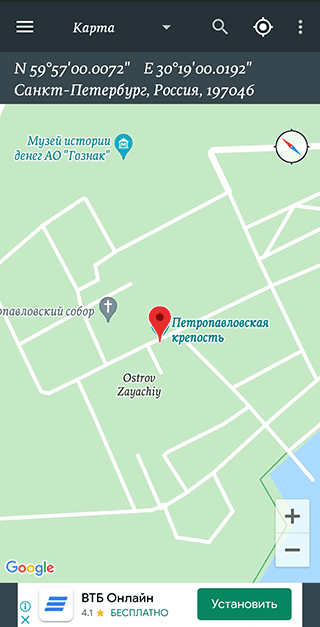
Главные функции приложения:
- Определение спутниковых координат точки на карте по отметке или по адресу.
- Измерение расстояния между объектами.
- Обмен координатами с друзьями через социальные приложения.
Карты Координат возможно установить на Android версией 5.0 и выше. Размер приложения 9,6 Мб.
Преимущества Карты Координат:
- Возможность выбора поставщика карт: Google, Open Street Maps или офлайн карты.
- Большой ассортимент платных функций в магазине приложения. Можно выбрать только те, что нужны, не переплачивая за лишние инструменты.
- Точное определение координат и адреса точки на карте.
Недостатки Карты Координат:
- Офлайн карты доступны только в платной версии.
- Для навигации нужно использовать стороннее приложение.
Guru Maps
Guru Maps — точный навигатор с огромным набором функций и источников карт. Отлично подойдет для пешеходного туризма и путешествий на велосипеде. Подскажет где ближайшие магазины, достопримечательности, кафе, остановки общественного транспорта и гостиницы, проведет оптимальным путем по нужным точкам, запишет пройденный маршрут и поможет вернуться обратно. Работает как с онлайн, так и с офлайн картами.
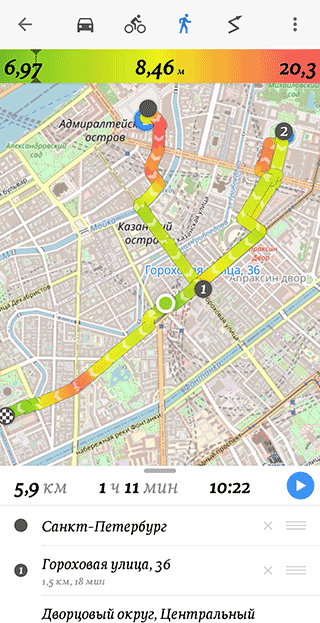
Guru Maps можно установить на Android версией 4.1 и выше. Размер приложения 73 Мб.
Главные функции приложения:
- Поддержка нескольких слоев. Наложить на карту можно как загруженные координаты, так и доступные в приложении маршруты движения общественного транспорта, велосипедные и пешеходные дороги.
- Импорт данных в формате GMX, KML, KMZ и GeoJSON. Эта функция позволяет перенести маршрут из привычной вам программы для отметки мест на карте в Guru Maps. Приложение может показывать одновременно несколько таких файлов.
- GPS-трек. Инструмент позволяет записать и сохранить пройденный маршрут с отметками мест посещения. Данные потом можно скачать в форматах GMX, KML, KMZ.
- Офлайн навигация. Для определения координат для андроид необходимо предварительно скачать карты нужного региона.
Преимущества Guru Maps:
- Удобная векторная офлайн-карта и три онлайн варианта на выбор.
- Огромное количество удобных функций для построения маршрута путешествия на машине, велосипеде или пешком.
- Большинство инструментов доступно в бесплатной версии. А стоимость платной подписки вполне адекватна: от 75 рублей за месяц до 1999 за пожизненное пользование.
Недостатки Guru Maps:
- В бесплатной версии можно создать всего 15 меток, записать и импортировать 15 треков, скачать 3 офлайн-карты.
- Голосовое сопровождение навигатора русифицировано не полностью.
- Много весит, сильно грузит смартфон, быстро разряжая батарею.
Источник
Поиск по GPS координатам на карте онлайн. Получить координаты
Карта по координатам GPS поможет найти: адрес, место и их узнать по широте и долготе, также как найти на карте точку, город, улицу, страну онлайн, узнать координаты места маршрута и как проехать до места. Узнаете: Как посмотреть широту и долготу на картах, Как найти место по широте и долготе. Поиск по GPS координатам. Просто вводите данные по широте и долготе сервис отобразит точку на карте. Также кликая по карте на нужном месте сервис определит координаты места клика на карте. Найти по координатам на карте Москвы, Санкт-Петербурга, Новосибирска, Екатеринбурга, Нижнего Новгорода, Казани, Челябинска, Омска, Самары, Ростова-на-Дону, Уфы, Красноярска, Перми, Воронежа, Волгограда, Саратова, Краснодара, Тольятти, Тюмени, Ижевска, Барнаула, Иркутска, Ульяновска, Хабаровска, Владивостока, Ярославля, Махачкалы, Томска, Оренбурга, Новокузнецка, Кемерово, Астрахани, Рязани, Набережные Челны, Пензы, Липецка, Кирова, Тулы, Чебоксар, Калининграда, Курска, Улан-Удэ, Ставрополя, Магнитогорска, Сочи, Белгорода, Нижнего Тагила, Владимира, Архангельска, Калуги, Сургута, Читы, Грозного, Стерлитамака, Костромы, Петрозаводска, Нижневартовска, Йошкар-Олы, Новороссийска
Найти координаты точки на карте. Определить местоположение
Как найти место по координатам: вводите свои координаты на в поля “Широта” и “Долгота” и кликаете по кнопке “Найти Место”. Если знаете место на карте и наборот хотите определить и найти координаты просто кликайте по карте и в поле “Координаты метки Вы увидите соотвествующие координаты вашего клика”
Часто возникает необходимость найти место по полученным координатам. Их вам могли прислать по SMS, в мессенджере, можно их увидеть в отчете по походу, или вы сами записали их где-то.
Содержание:
- Различные форматы координат
- Поиск места по координатам за компьютером
- Поиск места по координатам на телефоне
- Поиск места по координатам на бумажной карте
Если вы не понимаете, что такое координаты, почему они в градусах измеряются, откуда считаются и т.д. рекомендую прочитать эту статью — полезно для понимания.
Форматы координат
Существуют различные форматы записи координат.
Это все координаты одного и того же места, записанные разным способом:
-
- 55°38’17.28″С 37°28’48.96″В
- 55°38.288’С 37°28.816’В
- 55.638133°С 37.480267°В
- 55.638133 37.480267
Исторически первым был формат “градусы, минуты, секунды”
Пример записи: 55°38’17.28″С 37°28’48.96″В
Читается как: 55 градусов, 38 минут 17 целых 28 сотых секунд северной широты; 37 градусов 28 минут 48 целых 96 сотых секунд восточной долготы.
Чем удобен: получив координаты вашего местонахождения (используя GPS приемник или путем астрономических наблюдений), вы можете найти это место на карте с координатной сеткой. Об этом пойдет ниже.
Формат “градусы, минуты, доли минут”
Пример записи: 55°38.288’С 37°28.816’В
Читается как: 55 градусов, 38 минут 288 тысячных минут северной широты; 37 градусов 28 минут 816 тысячных минут восточной долготы.
Чем удобен: сухопутчикам ничем. Но встречается у моряков, у них это сложилось исторически. Это связано с строением шкалы секстанта, и долю минуты удобно представлять в виде доли морской мили.
Формат “градусы, доли градусов”
Пример записи: 55.638133°С 37.480267°В
Читается как: 55 точка 638133 северной широты; 37 точка 480267 восточной долготы
Чем удобен: Во-первых, в современном компьютерном мире этот формат более пригоден для печати на клавиатуре или в смс (или попробуйте найти все эти обозначения градусов, минут и секунд на клавиатуре и в телефоне – долго!); во-вторых, его проще диктовать, например, по рации.
Это всем знакомая десятичная дробь. Количество знаков после запятой может быть разным (обычно 5 или 6), но пропущенный последний шестой знак не критично повлияет на точность. Обычному человеку хватит и четырех знаков. (6й знак уточняет позицию на 8 см на экваторе, а в остальных местах еще меньше, а 5й знак 80 см на экваторе. В наших широтах – 64 см). При этом для той же точности в других форматах записи надо использовать большее количество знаков.
Мало того, в современном цифровом мире не только всё выражают в виде десятичной дроби, но и при записи координат часто уходят от частей света и значков градуса (55.638133 37.480267). Условно обозначая положительными значениями широты северное полушарие, а отрицательными – южное, а для долготы, соответственно, положительные значения у восточной долготы, а у западной – отрицательные.
Например координаты столицы Кубы: 23.135435, -82.412522
Поиск места по координатам за компьютером
Если вам надо увидеть место только на Яндекс картах, Google картах проще всего открыть сайты соответствующих карт, вставить в строку поиска координаты (или просто название нужного вам места) и нажать “поиск” (лупу) или Enter. Сайт покажет вам, что находится на этом месте.
Если мы хотим посмотреть другие карты (спутниковые снимки, разные стили ОСМ, Генштаб и т.д.), то удобен сервис nakarte.me. Там тоже есть окно поиска, куда можно вставить координаты или название объекта.
Предоположим вы хотите воспользоваться какими-то третьими сервисами, в которых нету поиска. Обратите внимание на адресную строку браузера.
![]()
67.78362/33.38694 – это как раз наши координаты центра экрана в формате “градус, доля градуса”! Просто подставляя в адресную строку нужные цифры, вы передвинетесь к нужному месту. В nakarte.me мы видим 5 знаков после десятичного разделителя (в англоязычных странах принято не запятую, а точки ставить как раздел целой и дробной частей, потому в браузере мы видим точку). Если в имеющихся у вас координатах знаков больше – не волнуйтесь, последний шестой или 7 знак можно не писать, а если и написать, то программа сама отрежет лишнее. Всё равно точность уже 5 знаков – избыточна для простого человека.
m=13 здесь – это масштаб. Чтобы сразу приблизится в плотную к объекту ставьте масштаб +- 16.
=О Это так nakarte.me маркирует тип карты, который вы сейчас смотрите. Трогать не надо, удобней переключать карты штатным меню справа.
Обратите внимание, что похожую структуру ссылки имеют и остальные онлайн карты. С ними можно делать тоже самое при желании.
![]()
![]()
![]()
Только весь мир пишет сначала широту, а потом долготу, а у Яндекса странный замут – они их переставили местами. Зачем?! Не понятно, думаю просто тупанули.
Яндекс и Гугл масштаб обозначают после координат буквой “z”. От слова “zoom” видимо. У Яндекса размер масштаба идет после z= , а у гугла через запятую после долготы (12z в нашем примере). А на openstreetmap.org масштаб пишут вначале. В нашем примере он равен 12.
Комбинируя возможности “человеческого” поиска в Яндекс и Гугл картах, и знание о координатах в адресной строке браузера можно находить объекты обычным поиском, а потом быстро центрировать карту в nakarte.me на нужный объект.
Поиск места по координатам на телефоне
На примере Google Maps, Яндекс Карт, Maps.me и Locus Map.
Подробнее передаче и получении координат смартфоном есть в отдельной статье.
Предположим вы получили SMS с координатами и просьбой о помощи.
Просто вставьте полученные координаты в строку поиска в одном из перечисленных выше приложений. Google maps, Maps.me покажут вам координаты даже если нету интернета, а Яндекс карты только с интернетом. (Якарты покажут, только если вы скачали заранее карту того региона).
Locus Map по умолчанию, при нажатии на кнопку поиска (лупу) открывает окно поиска с помощью того же поисковика Google, т.е работает через интернет. Если его нет, надо просто открыть окно поиска по координатам.



Тут можно выбрать вставить ранее скопированные координаты из буфера обмена или ввести их вручную (если их например голосом диктуют).

Если мы выбрали вставку координат из памяти, то откроется такое вот окно. Останется только нажать ОК.

Если выберем ручной ввод координат, то откроется вот такое окно. Можно выбрать формат записи координат.

В итоге приложение покажет на экране точку с заданными вами координатами.
Поиск места по координатам на бумажной карте
Олдскульный вариант. Но мало ли, вдруг пригодится.
Например. Наши координаты 55°41’10”C 36°3’50”В. Где мы на карте?
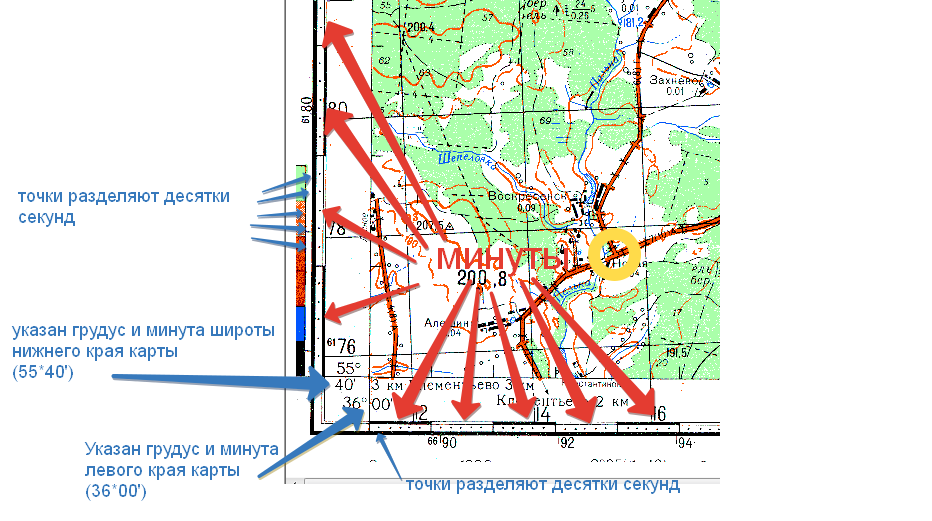
В каждом углу координатной сетки карты указаны координаты этого угла. Чередующиеся черные и белые полосочки – минуты широты или долготы. Точки рядом с полосками – разделяют десятки секунд.
Найдем сначала широту. Широта нижней грани листа составляет 55°40’00”, откладываем вверх еще одну полосочку. У нас станет 41’, и доходим до ближайшей точки – это еще 10”. Кладем туда линейку.
Подобную операцию проделываем для нахождения долготы. Только от угла карты будем двигаться вправо. Координаты левой грани листа 36°00’00” , до требуемых 36°3’50” нам не хватает 3’50” – это три полосочки и пять точек. Ставим туда линейку.
На пересечении линеек окажется поворот дороги, который я обвел желтым кругом.
